For noen brukere viser Mail-appen i Windows e-postene sine i HTML-format i stedet for det vanlige lesbare formatet. I dette innlegget skal vi snakke om dette problemet og se hva du trenger å gjøre hvis Mail-appen viser HTML-kode for e-post i Windows.
Fiks Mail-appen som viser HTML-kode for e-poster i Windows 11/10
Hvis Mail-appen viser rå HTML-data eller kode for e-poster, følg løsningene nevnt nedenfor for å løse problemet.
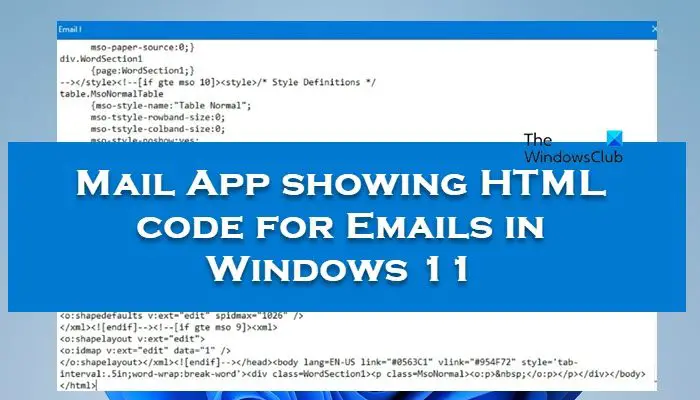 Sjekk båndbredden Fjern og re-legg til e-postkontoen din Tillat Mail gjennom brannmuren Tilbakestill Mail-appen Installer Mail-appen på nytt Bruk nettleseren eller en alternativ e-postklient.
Sjekk båndbredden Fjern og re-legg til e-postkontoen din Tillat Mail gjennom brannmuren Tilbakestill Mail-appen Installer Mail-appen på nytt Bruk nettleseren eller en alternativ e-postklient.
Før du begynner, sørg for at du har oppdatert Windows og Mail-appen.
1] Sjekk båndbredden din
Når Internett-tilkoblingen din er treg, vil Mail-appen eller en annen e-posttjeneste vise e-postene dine i HTML-format. Det er fordi det tar litt mer Internett for å se e-posten etter å ha formatert den riktig, da den må laste inn nødvendig innhold. Så la oss først sjekke båndbredden ved å bruke en av de nevnte Internett-hastighetstestere. Hvis Internett er tregt, start ruteren på nytt og hvis det ikke fungerer, kontakt Internett-leverandøren din. Hvis Internett ikke er tregt, vises e-post fortsatt i HTML-format, koble fra Internett og koble til igjen. Forhåpentligvis vil problemet ditt bli løst.
2] Fjern og legg til e-postkontoen din på nytt.
Noen ganger er problemet ikke annet enn en feil som enkelt kan løses ved å fjerne og deretter legge til e-postkontoen. Så fortsett og gjør det. Dette vil fjerne midlertidige feil og forhåpentligvis løse problemet.
3] Tilbakestill Mail-appen
Mail-appen vil vise noen særegenheter hvis den er ødelagt eller feilkonfigurert. Microsoft er godt klar over dette sikkerhetsproblemet og har inkludert alternativer for å tilbakestille og reparere det. Vi vil prøve å gjøre det samme for å løse problemet. Følg trinnene nedenfor for å gjøre det samme.
Åpne Innstillinger ved Win + I.Gå til Apper > Installerte apper eller Apper og funksjoner. Søk etter “Mail and Calendar”.Windows 11: Klikk på de tre prikkene og velg Avanserte alternativer.Windows 10: Velg appen og klikk på Avanserte alternativer.Klikk på Tilbakestill -knappen.
Når appen er tilbakestilt , åpne den, konfigurer e-postkontoen om nødvendig og se om du får e-post som normalt.
4] Tillat Mail gjennom brannmuren
Mail-appen vil begynne å vise e-postene dine i HTML formater hvis sikkerhetsprogrammet ditt forstyrrer det. For å bekrefte dette anbefaler vi at du lar Mail-appen gå gjennom brannmuren. Hvis du ser dette rare problemet på grunn av sikkerhetsprogrammet ditt, vil det bli løst.
5] Bruk nettleseren eller en alternativ e-postklient
I tilfelle ingenting fungerer, den eneste ting du kan gjøre er å vente på at problemet blir løst av utviklerne. Du kan sjekke e-postene dine i en nettleser til en oppdatering er tilgjengelig som du kan installere – eller du kan vurdere å bruke en alternativ e-postklient som Microsoft Outlook eller eM.
Les: Kan ikke åpne Mail and Calendar-appen på Windows
Har Windows 11 et Mail-program?
Ja, Windows 11 har et Mail-program som heter Mail and Callendar. Hvis du vil ha tilgang til den, bare søk”Mail and Callendar”. Du kan ikke bare legge til en Microsoft-konto, men kontoer fra andre leverandører.
Les: Beste gratis e-postservere for Windows
Er Windows 11 Mail det samme som Outlook?
Mail og Outlook er to forskjellige måter å gjøre lignende ting på. Mail er standardapplikasjonen som er forhåndsinstallert på Windows-datamaskiner. Det er ment for vanlige daglige brukere, men Outlook brukes av profesjonelle og bedrifter.
Les: E-post-appvarsler fungerer ikke i Windows.


